Atmosfär ger en bild djup och gör den mer levande. Att skapa en övertygande atmosfärisk perspektiv i dina bilder är avgörande för att hålla betraktarens intresse. I denna tutorial kommer jag att visa dig hur du effektivt kan infoga en grundatmosfär i din bild i Cinema 4D och Photoshop. Vi kommer att fokusera på att kontrollera tonvärdena för att skapa ett harmoniskt och visuellt tilltalande djup.
Viktigaste insikterna
- Skapa en arbets- eller tonvärdeskontrollskikt för att effektivt styra atmosfären.
- Använd en mjuk penselteknik med lämpliga nyanser för att förstärka djupet.
- Maskera specifika områden för att uppnå en tydlig separation mellan för- och bakgrund.
- Håll lagerorganisationen i Photoshop alltid ordnad för att bevara överskådligheten.
Steg-för-steg-guide
Börja med att öppna ett nytt projekt i Photoshop. Först fångar vi grundatmosfären av bilden genom att skapa ett speciellt arbets- eller tonvärdeskontrollskikt. Gå till "Lager" och skapa ett nytt skikt ovanför de andra lagren. Det här lagret fyller du med svart och ställer in läget på "Mättnad". Detta gör att du kan styra tonvärdena utan att ändra den ursprungliga bilden.

Denna tonvärdeskontroll är kanske inte direkt relevant för den slutgiltiga bilden, men den fungerar som en användbar arbetsyta som du kan slå på och av när som helst. På så sätt får du en tydlig översikt över effekterna av dina ändringar.
Nu ska vi titta närmare på tonvärdena. När du betraktar bilden kanske du noterar att tonvärdena i mitten är för starka. Bilden ser därför något för mörk ut och kontrasten är inte väl balanserad. För att rätta till detta behöver du ett mjukt färgval. Ett rekommenderat färgval skulle vara en mild blå, eftersom atmosfären blir mer blåaktig med ökad distans.
För att infoga atmosfären, välj återigen tonvärdeskontrollskiktet. Se till att du har valt rätt lager för att måla in de nya färgtonerna. Med en stor, mjuk pensel (t.ex. 1000 px) och reducerad opacitet (50 %) börjar du måla på det nya atmosfäriska skiktet.
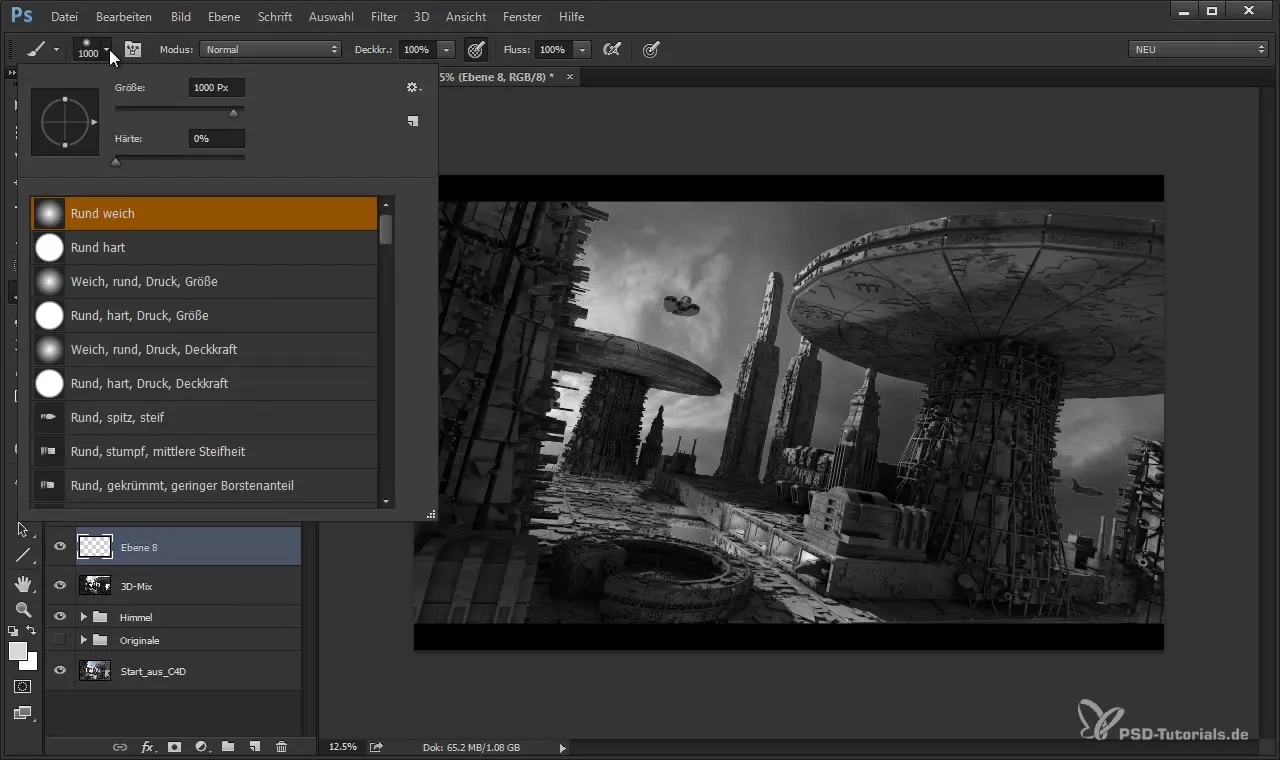
Det viktiga är att övergångarna är mjuka så att inga skarpa kanter uppstår. Måla färgen in i himlen och bakgrunden och se till att denna mjukhet förstärker djupet och mjukheten i bilden. När du stänger av tonvärdeskontrollskiktet bör du omedelbart se hur bilden med den nya atmosfären ser mycket bättre ut.
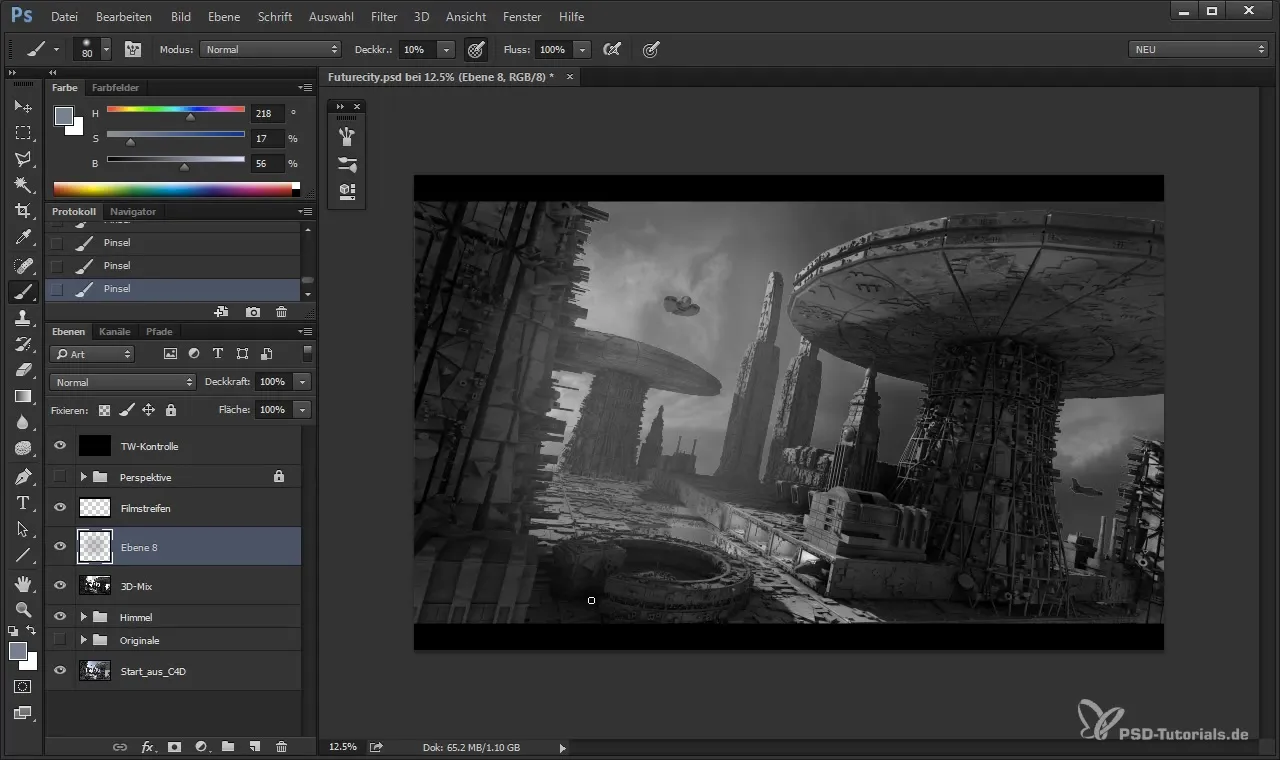
Nu är det dags att kontrollera förgrundselementen. Eftersom du vill att dessa ska förbli närmare betraktarna måste du maskera vissa områden. För att snabbt göra detta, gå till kanalerpanelen och välj den aktuella kanalen. Håll nere Ctrl-tangenten och klicka på bilden för att skapa en markering som du sedan kan radera för att rensa kanterna.
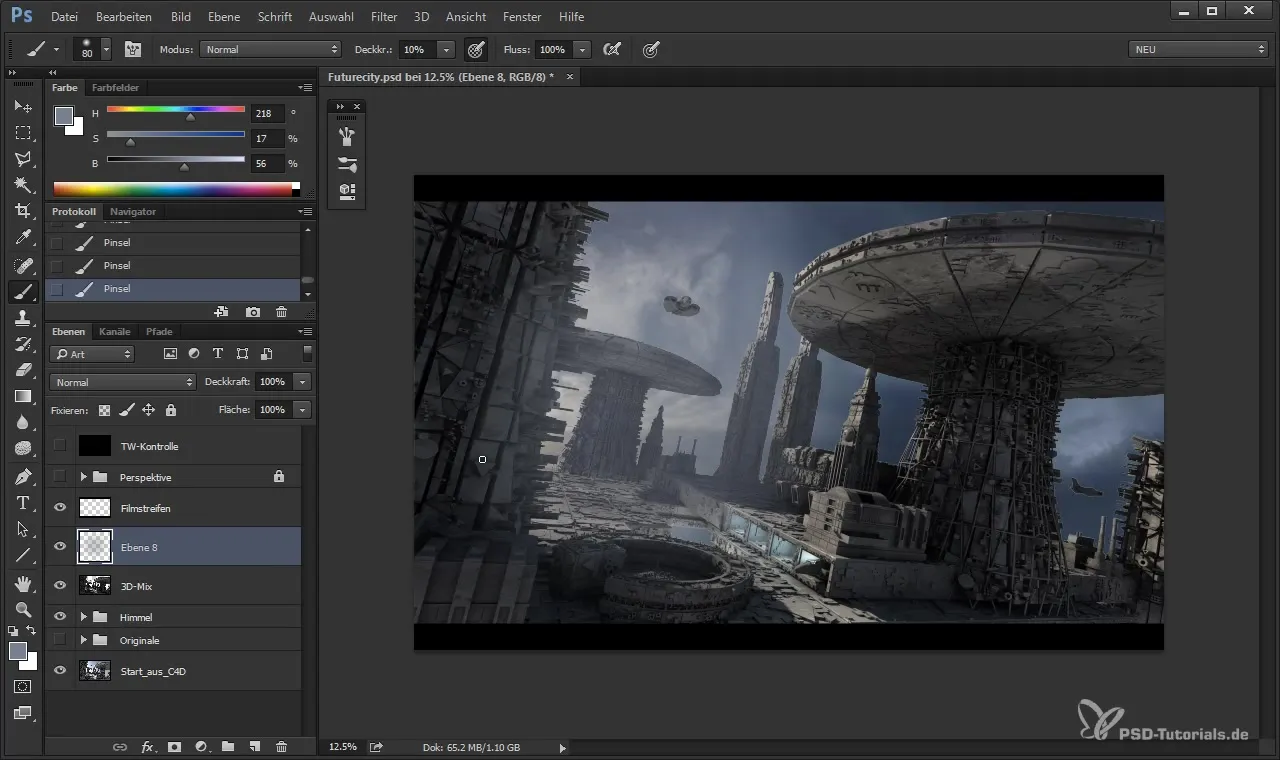
Om du har raderat för mycket kan du enkelt gå tillbaka och använda färgvalet igen för att klargöra kanterna. Se till att penseln är inställd på mjuk för att ge kanterna en mer luftig känsla. Detta ökar mjukheten mellan för- och bakgrund.
En annan viktig punkt är att reglera kontrasten mellan för- och bakgrundsområdena. Att arbeta med pipetten kan hjälpa dig att förstå skillnaderna i tonvärde. Skuggområdena bör inte vara för mörka, och bilden bör verka harmonisk. Tänk på hur belysningen fungerar i din scen och justera värdena därefter.

För att slutföra bilden, skapa en ny grupp för alla atmosfäriska lager. Detta underlättar organiseringen och hanteringen av ändringar. Du kan även infoga dina texturer och ljuseffekter i denna grupp för att förbättra överskådligheten.
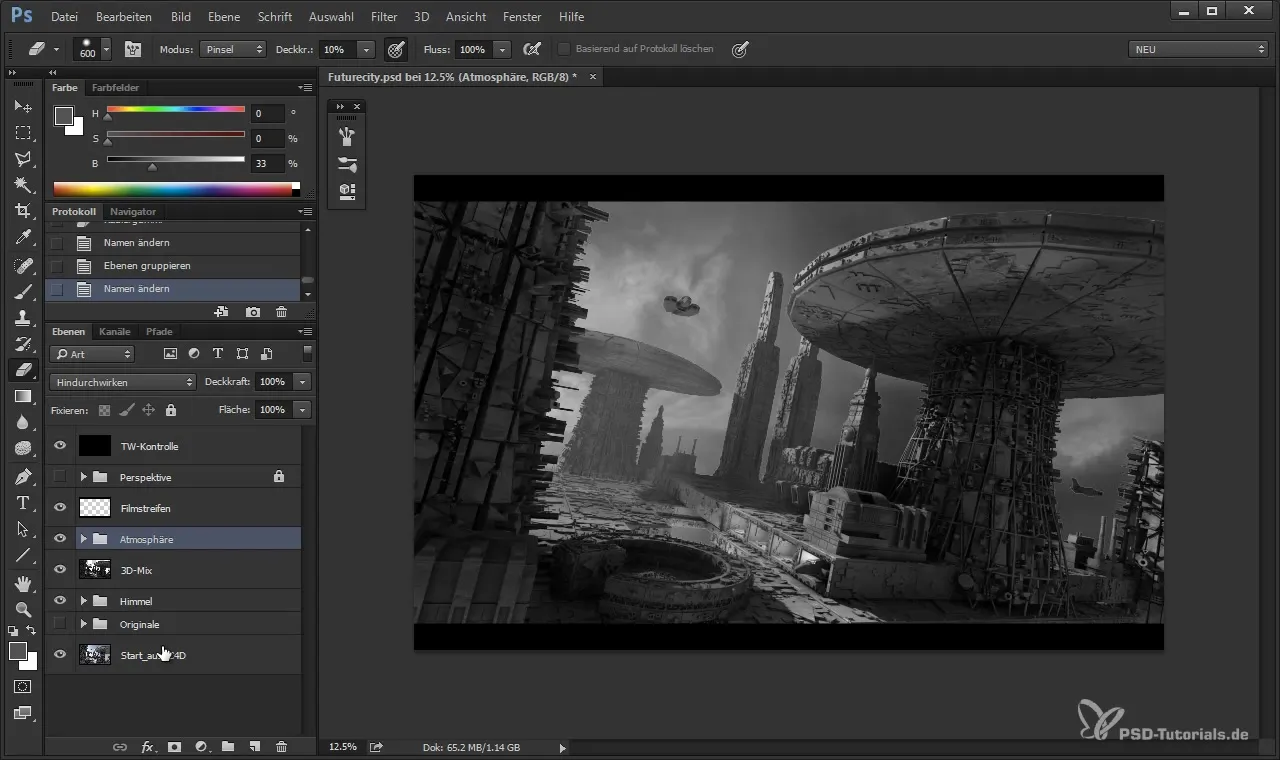
När du har skapat alla atmosfäriska effekter, stäng av tonvärdeskontrollen och observera förändringarna i bilden. Du kanske vill justera himlen för att återfå strukturen av molnen. Med en mjuk pensel och låg opacitet kan du göra detta.
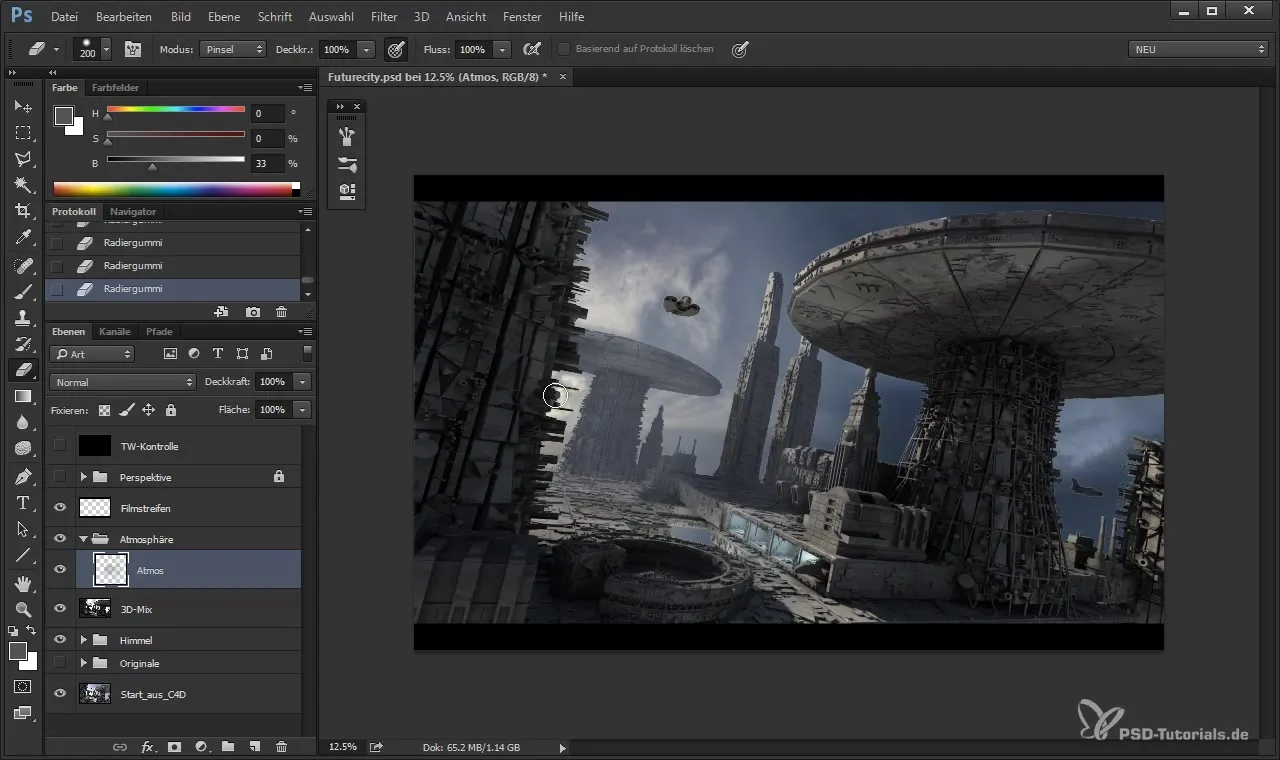
Har du skapat ditt projekt och vill ge mer ljus till bilden, kan du lägga till en ny ljusstråle som förstärker den önskade stämningen.
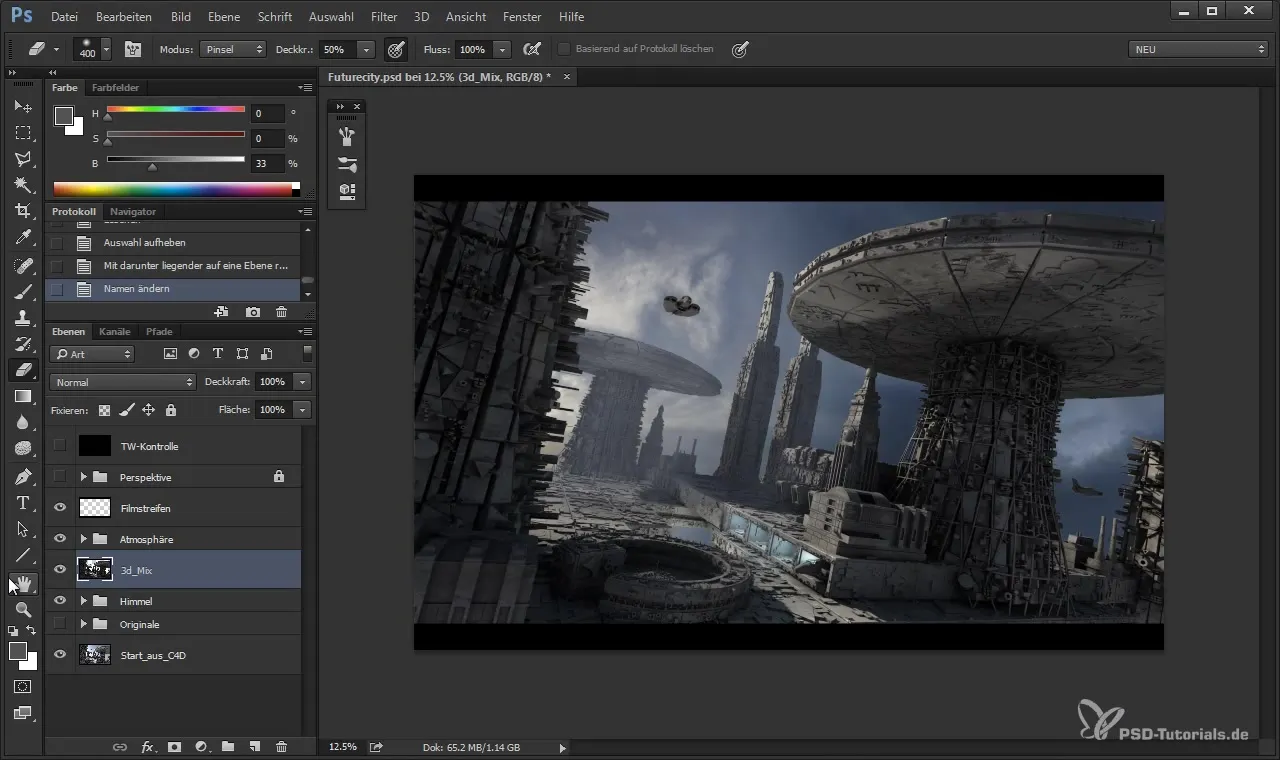
Sammanfattning - Infoga grundatmosfär i Cinema 4D och Photoshop
Genom att arbeta på rätt sätt i Photoshop och i kombination med Cinema 4D kan du skapa en effektiv atmosfärisk perspektiv. Var alltid noga med att hålla kontrasten och färgtonerna i balans för att få bilden att verka levande och tilltalande.
Vanliga frågor
Vilka är de viktigaste stegen för att lägga till atmosfär i en bild?Skapa en tonvärdeskontroll, välj lämpliga färger med en mjuk pensel och maskera områden för en tydlig separation.
Hur kan jag förstärka djupet i en bild?Genom att använda blå nyanser och mjuka penseldrag för att försiktigt lägga till atmosfärens färg.
Bör jag arbeta destruktivt eller icke-destruktivt?Det beror på sammanhanget; i många fall kan destruktiv arbetsmetod leda till snabbare resultat, men det är säkert klokt att agera ansvarsfullt.
Hur kan jag organisera lagren bättre i Photoshop?Använd grupper för att sammanföra relaterade lager och namnge dem på lämpligt sätt för att öka överskådligheten.
Behöver jag speciell programvara för att skapa atmosfäriska effekter?Photoshop är utmärkt för detta; alternativ kan vara andra mål- eller 3D-program beroende på behov.


